PS色彩学习
第二十讲PS色彩模式PPT课件

1.正常
• 这是图层混合模式的默认方式,使用时用 当前图层像素的颜色覆盖下层颜色.也可 以改变上一图层的透明度来获得与下一 图层融合的效果
2.溶解
• 该模式把当前图层的像素以一种颗粒状 的方式作用到下层,以获取溶入效果.将图 层控制板中不透明度值调低,溶解效果则 越加明显
14.排除
• 创建一种与”差值”模式相似但对比度 更低的效果.与白色混合将反转基色值,与 黑色混合则不发生变化.
15.色相
• 用基色的亮度和饱和度以及混合色的色 相创建结果色.
16.饱和度
• 用基色的亮度和色相以及混合色的饱和 度创建结果色.在无(0)饱和度(灰色)的区 域上用此模式绘画不会产生变化.
3.变暗
• 该模式是在混合两图层像素的颜色时,对 这二者的RGB值(即RGB通道中的颜色 亮度值)分别进行比较,取二者中低的值再 组合成为混合后的颜色.因此,总的颜色灰 度级降低,造成变暗的效果.
4.正片叠底
• 查看每个通道中的颜色信息,并将基色与 混合色复合,结果色是较暗的颜色.任何颜 色与黑色复合产生黑色.任何颜色与白色 复合保持不变.不用黑色或白色以外的颜 色绘画时,绘画工具绘制出的连续描边产 生逐渐变暗的颜色.
12.点光
• 替换颜色,具体取决于混合色,如果混合色 (光源)比50%灰色亮,则替换经混合色暗 的像素,而不改变比混合色亮的像素.如果 混合色比50%灰色暗,则替换比混合色亮 的像素,而不改变比混合色暗的像素.这对 于向图像添加特殊效果非常有用.
13.差值
• 查看每个通道中的颜色信息,并从基色中 减去混合色,或从混合色中减去基色,具体 取决于哪一个颜色的亮度值更大.与折色 混合将反转基色值,与黑色混合则不产生 变化混合色.此 效果与发散的聚光灯照在图像上相似.如 果混合色(光源)比50%灰色亮,则图像变 亮,如果混合色(光源)比50%灰色暗,则图 像变暗,就像被加深了一样.用纯黑色或白 色绘画会产生明显较暗或较亮的区域,但 不会产生纯黑色或纯白色.
PS色彩_理解三色原理教你调色

PS色彩_理解三色原理教你调色色彩是人类视觉系统通过感知光的不同波长而产生的一种感觉。
在绘画、设计和摄影等领域中,色彩的运用对作品的表达和传达起着至关重要的作用。
要掌握色彩的运用,我们首先需要了解三色原理。
三色原理是色彩理论中最基本的原理之一、它是指将所有的色彩都可以由红、绿和蓝这三种基本色相混合而成。
这三种基本色也分别对应了光的三原色:红光、绿光和蓝光。
三色原理认为,通过不同的比例和强度的混合,可以获得各种各样的中间颜色,包括我们所熟知的所有颜色。
这里的重点是颜色是通过混合来形成的,而不是通过颜料的叠加。
在三色原理中,我们需要了解到的一个概念是色相、明度和饱和度。
色相是指色彩的种类,如红、绿、蓝等。
明度是指色彩的明暗程度,从白到黑的变化。
饱和度是指色彩的纯度,从灰色混合到相应的纯色的变化。
理解三色原理可以帮助我们更好地进行调色。
在调色时,可以根据需要的颜色选择相应的基本色进行混合。
例如,如果需要橙色的色调,可以混合红光和绿光;如果需要紫色的色调,可以混合红光和蓝光。
通过调整每种基本色的比例和强度,可以获得不同的中间颜色。
除了基本色的混合,三色原理还指导着我们在色彩搭配上的运用。
在色彩搭配中,可以通过相邻色、互补色和类似色的组合来实现不同的效果。
相邻色指的是在色相环上相邻的颜色组合,如红色和橙色之间的组合。
这种组合在视觉上会产生一种温暖和谐的感觉。
互补色指的是在色相环上相对的颜色组合,如红色和绿色之间的组合。
互补色的组合在视觉上会产生一种强烈的对比效果,常用于突出一些元素或营造视觉冲击力的效果。
类似色指的是在色相环上相邻的颜色中选取一个主颜色,然后选择其两侧的颜色作为辅助颜色,如红色、橙色和黄色的组合。
类似色的组合在视觉上会呈现一种和谐的效果,常用于创造柔和、平和的氛围。
在进行色彩搭配时,还可以考虑明度和饱和度的变化以增加色彩的层次感和立体感。
明度的变化可以产生明暗对比,饱和度的变化可以产生色彩的深浅对比。
ps色彩原理
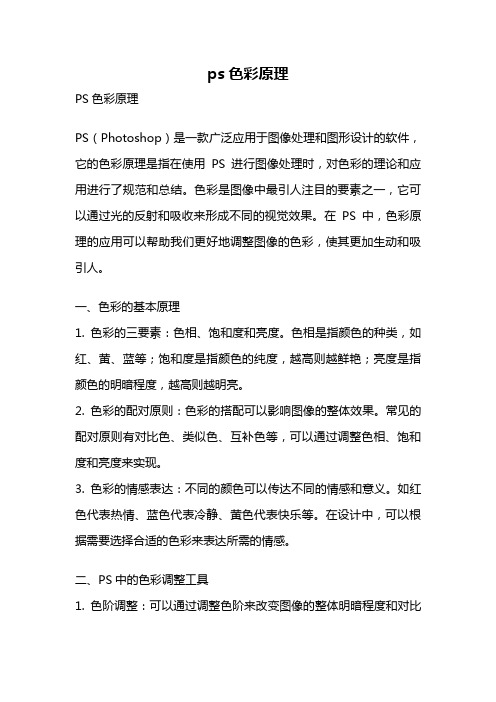
ps色彩原理PS色彩原理PS(Photoshop)是一款广泛应用于图像处理和图形设计的软件,它的色彩原理是指在使用PS进行图像处理时,对色彩的理论和应用进行了规范和总结。
色彩是图像中最引人注目的要素之一,它可以通过光的反射和吸收来形成不同的视觉效果。
在PS中,色彩原理的应用可以帮助我们更好地调整图像的色彩,使其更加生动和吸引人。
一、色彩的基本原理1. 色彩的三要素:色相、饱和度和亮度。
色相是指颜色的种类,如红、黄、蓝等;饱和度是指颜色的纯度,越高则越鲜艳;亮度是指颜色的明暗程度,越高则越明亮。
2. 色彩的配对原则:色彩的搭配可以影响图像的整体效果。
常见的配对原则有对比色、类似色、互补色等,可以通过调整色相、饱和度和亮度来实现。
3. 色彩的情感表达:不同的颜色可以传达不同的情感和意义。
如红色代表热情、蓝色代表冷静、黄色代表快乐等。
在设计中,可以根据需要选择合适的色彩来表达所需的情感。
二、PS中的色彩调整工具1. 色阶调整:可以通过调整色阶来改变图像的整体明暗程度和对比度,从而影响整体的色彩效果。
2. 曲线调整:可以通过调整曲线来改变图像的明暗分布,进一步调整色彩的亮度和对比度。
3. 色相/饱和度调整:可以通过调整色相和饱和度来改变图像中各个颜色的色彩效果,使其更加鲜艳或柔和。
4. 色彩平衡调整:可以通过调整色彩平衡来改变图像中不同颜色的比例,使其更加协调和平衡。
5. 色彩分离调整:可以通过色彩分离来提取图像中的主要色彩,从而改变整体的色彩效果。
三、色彩原理的应用技巧1. 色彩修复:在旧照片修复中,可以通过调整色彩平衡、色阶和曲线等工具来恢复照片原本的色彩。
2. 色彩增强:在图像处理中,可以通过增加饱和度和调整色相来使图像更加鲜艳和生动。
3. 色彩搭配:在设计中,可以根据色彩的配对原则选择合适的颜色搭配,使整体效果更加和谐和吸引人。
4. 色彩转换:可以通过调整色彩的亮度、对比度和色相等参数来实现图像的色彩转换,使其更加适应不同的背景和需求。
PS讲图象的色彩调整PPT演示课件

• HSB模式
• 此模式是基于人对颜色的感觉,将颜色看做由色相(H) 饱和度(S)和亮度(B)组成的,为了将自然颜色 转换为计算机创建的色彩提供了一种直觉方法.我们 在进行图像色彩校正时,经常都会用到色相/饱和度 命令,它看起来很直观.
快捷键为: Ctrl+B
•24
(5)用色相/饱和度来调整
色相/饱和度命令 可以调整图像中单个颜 色成分的色相、饱和度 和亮度,是一个功能非 常强大的图像颜色调整 工具。它改变的不仅是 色相和饱和度,还可以 改变图像亮度。
先来看看色相/饱和度的对话框
对话框的底端显示有两个颜色条,它们代表颜色在颜 色轮上的位置。上面的颜色条显示调整前的颜色,下面的 颜色条显示调整如何以全饱和的状态影响所有的色相。
• 如果要将彩色图像转换为双色调模式,必须先转换为灰度图 像,才可以激活双色调模式命令.
•10
该模式通过二至四种自定油墨创建双色调 (两种颜色)、三色调(三种颜色)和四色 调(四种颜色)的灰度图像。 将双色调图像导出到其它应用程序
若要准备要导出到页面排版应用程序中的双色调图像,请以 EPS 或 PDF 格式存储图像(除非图像包含专色,在这种情况下,应将其转换 为多通道模式并以 DCS 2.0 格式存储)。请记住,命名自定颜色很重 要,这样它们才能被其它应用程序识别。否则,将不能正确地打印图像 - 或者可能根本不能打印。
•3
• 理论上,纯青色 (C)、洋红 (M) 和黄色 (Y) 色素在合 成后可以吸收所有光线并产生黑色。这些颜色因此称为 减色。由于所有打印油墨都包含一些杂质,因此这三种 油墨实际生成土灰色,必须与黑色 (K) 油墨合成才能生 成真正的黑色。(为避免与蓝色混淆,黑色用 K 而非 B 表示。)将这些油墨混合重现颜色的过程称为四色印刷。 • 减色 (CMY) 和加色 (RGB) 是互补色。每对减色产 生一种加色,反之亦然。
高级修秘籍掌握PS中的色彩渐变调整

高级修秘籍掌握PS中的色彩渐变调整高级修秘籍:掌握PS中的色彩渐变调整色彩渐变调整是Photoshop(简称PS)中一项非常重要的功能。
通过灵活运用色彩渐变调整,我们可以轻松地改变图像的色彩效果,使其更加生动、丰富。
本文将介绍几种常用的色彩渐变调整技巧,帮助你掌握高级修的秘籍。
一、色阶调整色阶调整是调整图像的亮度、对比度和色彩平衡的重要手段之一。
在PS中,我们可以通过色阶调整图层来实现。
1. 打开PS软件,导入你想要调整的图像。
2. 在图层面板中,新建一个色阶调整图层。
3. 调整色阶图层中的三个滑块,即输入级别、输出级别和中间级别,以达到理想的效果。
4. 如果需要更进一步调整,可以尝试改变色阶调整图层的混合模式,例如叠加、柔光等。
二、曲线调整曲线调整是进一步细化图像色彩的重要工具。
通过曲线调整,我们可以对图像进行精确的亮度、对比度和色调的调整。
1. 在图层面板中,新建一个曲线调整图层。
2. 点击曲线调整图层上的曲线,可以直接在图像上调整曲线的形状。
3. 调整曲线的形状,可以改变图像的亮度和对比度。
向上拉曲线增加亮度,向下拉曲线增加对比度。
4. 可以使用曲线调整图层的蒙版功能,局部调整图像的部分区域。
三、色相/饱和度调整色相/饱和度调整是非常重要的色彩渐变调整功能之一。
通过调整色相和饱和度,我们可以改变图像的整体色调和鲜艳程度。
1. 在图层面板中,新建一个色相/饱和度调整图层。
2. 调整色相和饱和度滑块,可以改变图像的整体色调和饱和度。
3. 如果只需要调整图像的特定颜色,可以选择“颜色”选项卡,在指定的颜色区域进行调整。
四、渐变映射调整渐变映射是一种更加高级的色彩渐变调整方式,通过自定义的渐变映射曲线,可以实现更加精确的调整效果。
1. 在图层面板中,新建一个渐变映射调整图层。
2. 在渐变映射调整图层中,可以选择不同的色阶或色相渐变映射曲线。
3. 通过调整渐变映射曲线上的锚点,可以改变图像的色彩变化方式。
PS色彩理解三色原理教你调色

PS色彩理解三色原理教你调色色彩是我们视觉世界中最基本的元素之一,它能够给人带来各种不同的情绪和感受。
在色彩学中,PS色彩的理解是非常重要的,能够帮助我们更好地进行调色和图像处理。
在RGB模式下,所有的色彩都是由红、绿、蓝三个基本色光经过不同的叠加和混合产生的。
其中,红加绿会形成黄色光,红加蓝会形成洋红色光,绿加蓝会形成青色光,而三者全部混合则会形成白光。
当其中一个基本色光的强度为0时,混合的色彩也会发生相应变化。
在调色过程中,我们可以运用三色原理来调节图像的整体色彩效果。
如果我们希望增加其中一种颜色的饱和度,可以通过增加相应的基本色光的强度来实现。
例如,如果我们希望增加图像的蓝色调,可以增加蓝光的强度,减少红光和绿光的强度,这样就能够使图像整体呈现出更加蓝色的效果。
另外,三色原理的叠加和混合也是我们进行调色的关键。
例如,如果我们希望调整图像的明度和对比度,可以通过增加或减少三种基本色光的叠加量来实现。
红光、绿光、蓝光的增加和减少会使图像的明度和对比度发生相应变化,从而达到我们调整图像明暗程度的目的。
此外,在调色过程中,我们还可以运用PS中的色彩校正工具,如色阶、曲线、色相饱和度等来进一步调整图像的色彩效果。
这些工具可以对图像的色调、对比度和饱和度进行精细调节,帮助我们实现更加理想的色彩效果。
总结起来,通过理解PS色彩的三色原理,我们可以更好地进行图像调色和处理。
通过调整红、绿、蓝三种基本色光的强度和叠加比例,我们可以达到增加或减少其中一种颜色的效果,调整图像的明暗程度和对比度。
同时,结合PS中的色彩校正工具,我们可以进一步精细调节图像的色调、对比度和饱和度,实现更加理想的色彩效果。
ps实训内容及步骤
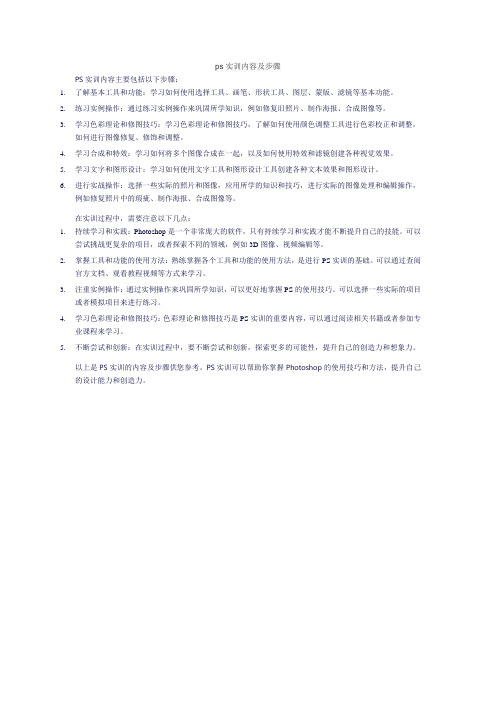
ps实训内容及步骤PS实训内容主要包括以下步骤:1.了解基本工具和功能:学习如何使用选择工具、画笔、形状工具、图层、蒙版、滤镜等基本功能。
2.练习实例操作:通过练习实例操作来巩固所学知识,例如修复旧照片、制作海报、合成图像等。
3.学习色彩理论和修图技巧:学习色彩理论和修图技巧,了解如何使用颜色调整工具进行色彩校正和调整,如何进行图像修复、修饰和调整。
4.学习合成和特效:学习如何将多个图像合成在一起,以及如何使用特效和滤镜创建各种视觉效果。
5.学习文字和图形设计:学习如何使用文字工具和图形设计工具创建各种文本效果和图形设计。
6.进行实战操作:选择一些实际的照片和图像,应用所学的知识和技巧,进行实际的图像处理和编辑操作,例如修复照片中的瑕疵、制作海报、合成图像等。
在实训过程中,需要注意以下几点:1.持续学习和实践:Photoshop是一个非常庞大的软件,只有持续学习和实践才能不断提升自己的技能。
可以尝试挑战更复杂的项目,或者探索不同的领域,例如3D图像、视频编辑等。
2.掌握工具和功能的使用方法:熟练掌握各个工具和功能的使用方法,是进行PS实训的基础。
可以通过查阅官方文档、观看教程视频等方式来学习。
3.注重实例操作:通过实例操作来巩固所学知识,可以更好地掌握PS的使用技巧。
可以选择一些实际的项目或者模拟项目来进行练习。
4.学习色彩理论和修图技巧:色彩理论和修图技巧是PS实训的重要内容,可以通过阅读相关书籍或者参加专业课程来学习。
5.不断尝试和创新:在实训过程中,要不断尝试和创新,探索更多的可能性,提升自己的创造力和想象力。
以上是PS实训的内容及步骤供您参考。
PS实训可以帮助你掌握Photoshop的使用技巧和方法,提升自己的设计能力和创造力。
快速学会使用PS调整图像的色彩平衡

快速学会使用PS调整图像的色彩平衡色彩平衡是一个非常重要的图像调整工具,可以让你在PhotoShop软件中快速优化图像的颜色和色调。
下面将介绍几种快速调整图像色彩平衡的技巧。
第一种技巧是使用“色彩平衡”工具。
在打开你的图像后,点击“图像”菜单并选择“调整”选项,然后选择“色彩平衡”。
你将看到一个色彩平衡调节面板,其中分别有“亮度”、“对比度”、“色调”三个调节选项。
通过调整这些滑块,你可以改变图像的整体色调,增加或减少红、绿、蓝三个颜色通道的比例,以及增加或减少中间色调的色彩强度。
你只需轻轻拖动滑块,即可使图像在不同的颜色范围内产生微妙的变化。
第二种技巧是使用“曲线”工具。
同样,在“图像”菜单中选择“调整”选项,然后选择“曲线”。
曲线工具允许你直接调整图像的颜色和亮度。
你可以在曲线面板上的对角线上移动点,增加或减少图像的亮度。
你还可以在不同色彩通道上添加更多的锚点,然后通过拖动这些锚点来调整图像的颜色平衡。
这种方式相对灵活,适合有一定调色经验的用户。
第三种技巧是使用“色阶”工具。
在“图像”菜单中选择“调整”选项,然后选择“色阶”。
色阶调节面板允许你调整图像中的黑色和白色点,并增强整体对比度。
你可以通过拖动输入滑块来调整图像的色彩层次。
此外,你还可以使用输出滑块调整图像的亮度和对比度。
这种方式尤其适用于调整黑白图像或修复过曝或欠曝的照片。
最后,我想介绍一种快速调整色彩平衡的技巧,即使用“快速选择”工具和“色彩范围”选项。
先选择“快速选择”工具,然后在图像中点击并拖动,以选择你想调整的特定颜色区域。
接下来,在“选择”菜单中选择“色彩范围”,然后使用滑块调整选区的颜色范围。
最后,在“图像”菜单中选择“调整”选项,然后选择“色彩平衡”。
这样,你只需针对选中的颜色区域进行色彩平衡的调整,而不会影响整个图像。
这些都是一些使用PhotoShop软件快速调整图像色彩平衡的技巧。
通过掌握这些技巧,你可以轻松优化你的图像,使其色彩更加鲜艳、平衡和富有吸引力。
